Bu Sayfadaki Komut Dosyasında Oluşan Bir Hatayı Düzeltin
Çeşitli / / April 05, 2023
Bilgisayar kullanıcıları komut dosyası hatalarına aşinadır. Bu hata, tarayıcı bir web sayfasından VBScript, JavaScript veya diğer betik dili talimatlarını yürütemediğinde ortaya çıkar. Bu hata, masaüstü uygulamalarında da ortaya çıkabilir. Bu sayfadaki komut dosyasında bir hata oluştu, çoğunlukla Internet Explorer ile bildirilir. Bunun dışında, bu sayfa kromundaki komut dosyasında bir hata oluştu gibi bu soruna neden olabilecek başka programlar da var. Bu hata, 7,8 ve 10 dahil olmak üzere farklı Windows sürümlerinde ortaya çıkabilir. Bu komut dosyası hatası, buna neyin sebep olduğu ve sisteminizde düzeltmek için farklı yöntemler hakkında daha fazlasını keşfedelim.
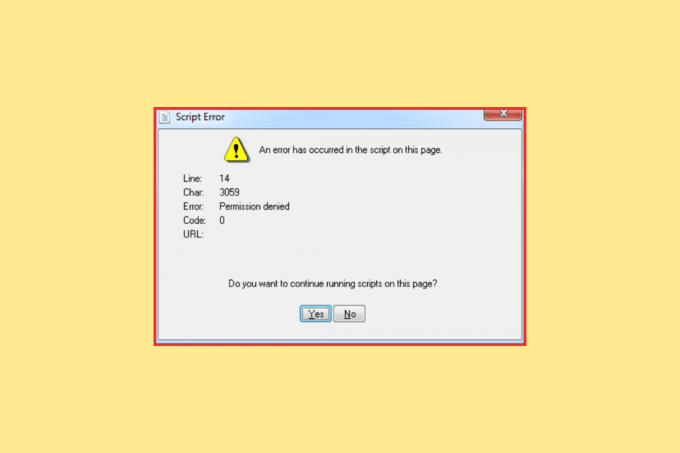
İçindekiler
- Windows 10'da Bu Sayfadaki Komut Dosyasında Oluşan Bir Hata Nasıl Onarılır
- Bu Sayfadaki Komut Dosyasında Bir Hata Oluşmasına Neden Olan Nedir?
- Yöntem 1: Arka Plan Uygulamalarını Kapatın
- Yöntem 2: Başlangıç Öğelerini Devre Dışı Bırak
- Yöntem 3: Antivirüs'ü Devre Dışı Bırakın (Varsa)
- Yöntem 4: Üçüncü Taraf Tarayıcı Uzantılarını Devre Dışı Bırak
- Yöntem 5: JavaScript'i Etkinleştir
- Yöntem 6: Urlmon.dll Dosyasını Kaydedin
- Yöntem 7: Komut Dosyası Hata Bildirimlerini Devre Dışı Bırak
Windows 10'da Bu Sayfadaki Komut Dosyasında Oluşan Bir Hata Nasıl Onarılır
Bu sayfadaki Komut Dosyasında oluşan bir hatayı düzeltmeye yönelik çözümler hakkında bilgi edinmek için bu kılavuzu izleyin.
Bu Sayfadaki Komut Dosyasında Bir Hata Oluşmasına Neden Olan Nedir?
Bilgisayarınızda komut dosyası hatalarına neden olabilecek çeşitli nedenler vardır. Bu komut dosyası hatasına neden olan nedenleri aşağıda ayrıntılı olarak inceleyelim:
- Üçüncü Taraf Tarayıcı Uzantıları: Komut dosyası sorunlarına yol açmanın ana nedenlerinden biri, etkinleştirilmiş üçüncü taraf uzantılarıdır. Bu nedenle, sorunu çözmek için bu uzantıları devre dışı bırakmayı deneyebilirsiniz.
- Windows'ta Eksik Java: Bir sonraki önemli suçlu, komut dosyasının Java'nın eksik olduğu bir makinede çalıştırılmaya çalışılmasıdır. Bu nedenle, cihazınızda olmaması durumunda Java'yı yüklemeniz gerekir.
- Etkin Komut Dosyası Hatası Bildirimleri: Komut dosyası hatasının arkasındaki diğer bir neden, komut dosyası hatası bildirimlerini etkinleştirmiş olmanızdır. Tarayıcı oturumunun kesintiye uğramaması için bu bildirimleri devre dışı bırakmalısınız.
- Kayıtsız Urlmon.dll: Cihazınızda IE üzerinde çalışan scriptler bu dosyanın kayıtsız olması halinde düzgün çalışmamakta ve hata vermektedir.
- Antivirüs Engelleme Yazılımı: Cihazınıza yüklenen üçüncü taraf antivirüs programı da bileşenleri ile birlikte yazılımı ve dolayısıyla script hatasını engelleyebilir.
Komut dosyası hatasını çözmek için, sisteminizdeki hatanın nedenine bağlı olarak, etkin bir şekilde düzeltmek için aşağıdaki yöntemleri sundukları şekilde izleyin.
Yöntem 1: Arka Plan Uygulamalarını Kapatın
Arka planda çalışan ve JavaScript gibi diğer programlarla etkileşime neden olabilecek çok sayıda uygulama vardır. Bu nedenle, sisteminizdeki bu aktif arka plan uygulamalarını kapatmanız veya devre dışı bırakmanız gerekir. Bunun için şu adresteki rehberimize göz atabilirsiniz: Windows 10'da Arka Plan Uygulamalarını Devre Dışı Bırakma ve bu müdahale eden uygulamaları kapatın.

Yöntem 2: Başlangıç Öğelerini Devre Dışı Bırak
Bu sayfadaki komut dosyasında oluşan bir hatayı düzeltmenin başka bir yolu da başlangıç öğelerini devre dışı bırakmaktır. Sisteminiz başlar başlamaz, başlangıç uygulamaları çalışmaya başlar ve diğer programların düzgün çalışmasını engelleyebilir. Bu nedenle, bu başlangıç öğelerini devre dışı bırakmanız ve bunu yapmak için şu konudaki yardımcı kılavuzumuza başvurmanız gerekir: Windows 10'da Başlangıç Programlarını Devre Dışı Bırakma.
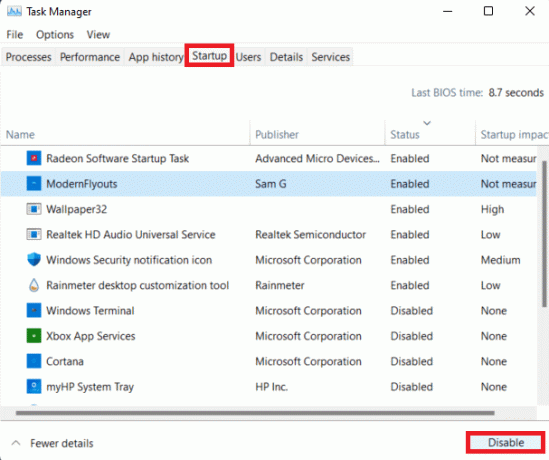
Ayrıca Oku:Windows 10'da Dönüşümleri Uygulama Hatasını Düzeltin
Yöntem 3: Antivirüs'ü Devre Dışı Bırakın (Varsa)
Bu sayfadaki komut dosyasında bir hata oluştu Krom üçüncü taraf virüsten koruma programı devre dışı bırakılarak önlenebilir. Bazen, antivirüs belirli programların bilgisayarınızda çalışmasını engelleyebilir ve bu durumda komut dosyası hatalarına da neden olabilir. Yazılımınızın kararlılığını ve performansını artırmak için belirli uygulamaları veya programları hariç tutmayı deneyebilirsiniz. Ayrıca virüsten koruma programını devre dışı bırakabilir ve bunu yapmak için şu adresteki kılavuzumuzu takip edebilirsiniz: Windows 10'da Antivirüs Geçici Olarak Devre Dışı Bırakma.
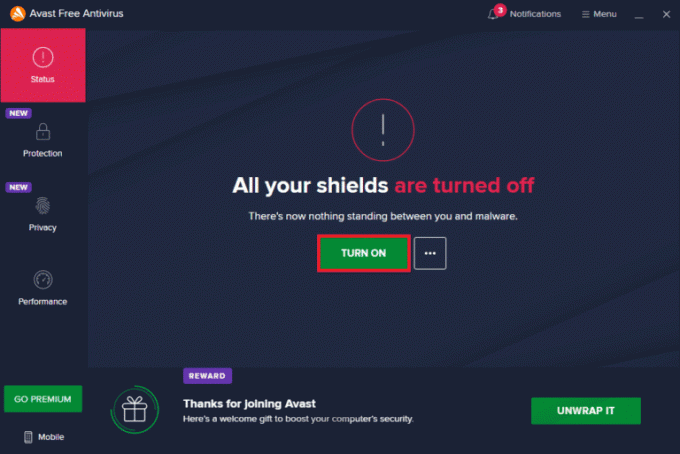
Yöntem 4: Üçüncü Taraf Tarayıcı Uzantılarını Devre Dışı Bırak
Bu sayfadaki komut dosyasında bir hatayı çözmenin bir sonraki yöntemi Windows 10, komut dosyası hatalarına neden olabilecek üçüncü taraf tarayıcı uzantılarını devre dışı bırakmaktır. Tarayıcı uzantılarını devre dışı bırakmak için aşağıda listelenen adımları kontrol edin:
1. Öğle yemeği Google Chrome ve üzerine tıklayın üç nokta simgesi Ekranın sağ üst köşesinde
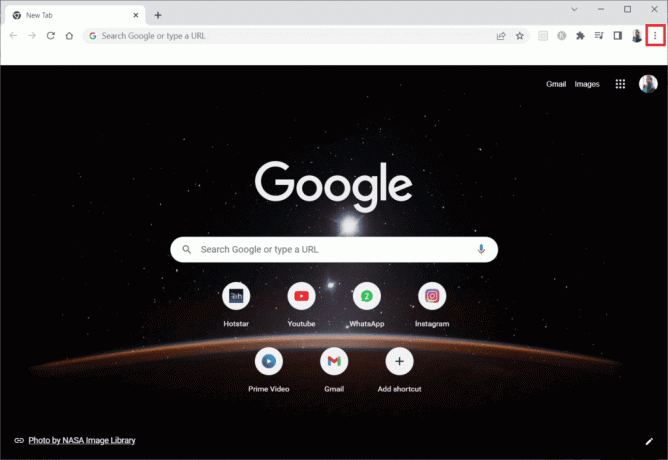
2. Seçme Daha fazla araç açılır menüden tıklayın ve Uzantılar Sonraki.
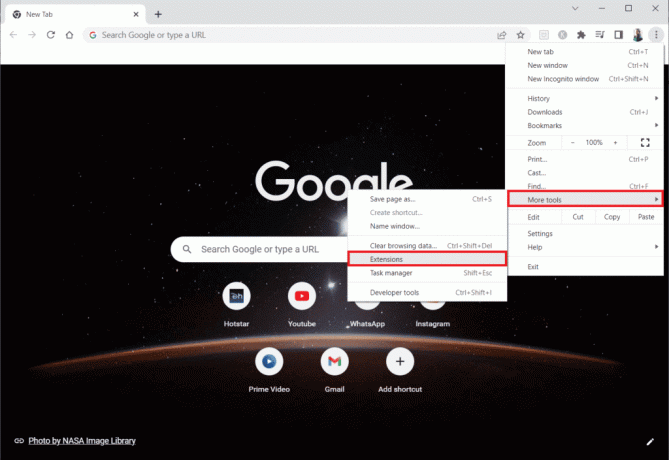
3. Şimdi, devre dışı bırakın web uzantıları Chrome uygulamanızda.
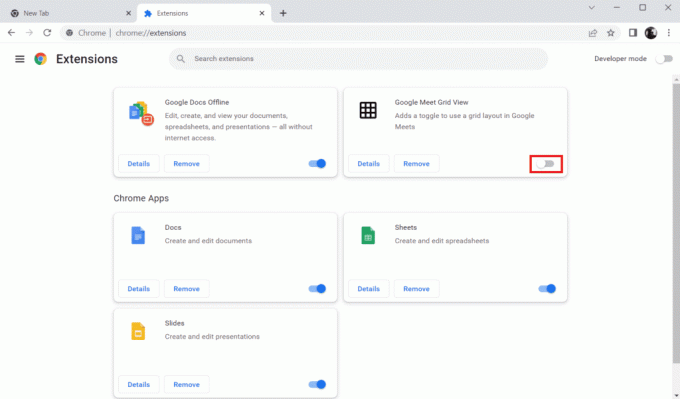
Ayrıca Oku:Windows 10'da Ağ Hatası 0x00028001'i Düzeltin
Yöntem 5: JavaScript'i Etkinleştir
JavaScript, sisteminizde yüklü programların ve web sitelerinin düzgün çalışması için gereklidir. Bu nedenle, kullandığınız web tarayıcısında JavaScript'in etkinleştirildiğinden emin olun. Rehberimizi şuradan okuyabilirsiniz: Tarayıcınızda JavaScript'i Etkinleştirme veya Devre Dışı Bırakma Bu yöntemi doğru bir şekilde takip etmek için.
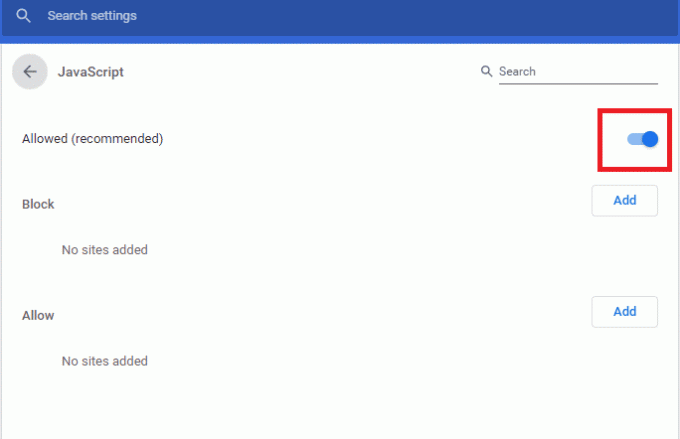
Yöntem 6: Urlmon.dll Dosyasını Kaydedin
Urlmon.dll dosyası kayıtlı değilse, bu sayfadaki komut dosyasında bir hata oluştu. Internet Explorer tarafından desteklenen komut dosyaları tarafından kullanılan en çok kullanılan Dinamik Bağlantı Kitaplığı dosyalarından biridir. Bu nedenle, söz konusu hatayı gidermek için dosyayı yeniden kaydetmeniz gerekir.
Not: Aşağıdaki adımlar herhangi bir Windows sürümünde gerçekleştirilebilir.
1. basın Windows + R tuşları açmak için aynı anda Koşmak iletişim kutusu.
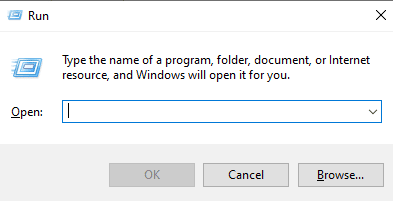
2. Sonra yazın Regsvr32 urlmon.dll kutuda ve tuşuna basın Giriş anahtarı.
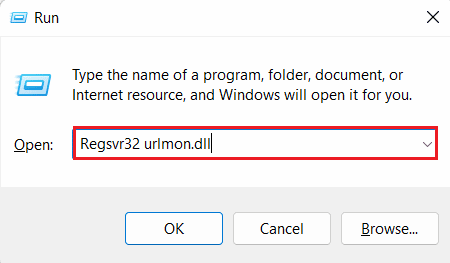
3. tarafından istendiğinde UAC (Kullanıcı Hesabı Denetimi istemi) ve tıklayın Evet.
4. Başarılı prosedürde, karşılaşacaksınız urlmon.dll içindeki DllRegisterServer başarılı oldu İleti.
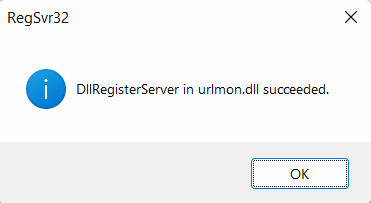
Ayrıca Oku:Windows 10 Ağ Profili Eksik Sorununu Düzeltin
Yöntem 7: Komut Dosyası Hata Bildirimlerini Devre Dışı Bırak
Cihazınızdaki komut dosyası hatasını hala çözemediyseniz, işletim sistemi sırasında bozulmayı önlemek için bildirimleri devre dışı bırakmayı deneyebilirsiniz. Bu yalnızca geçici bir çözüm olsa ve hatayı değil yalnızca bildirimleri devre dışı bırakmanıza yardımcı olsa da, bu bildirimleri devre dışı bırakmak için aşağıdaki adımları yine de uygulayabilirsiniz:
1. I vur Windows tuşu, tip Kontrol Paneli, ardından üzerine tıklayın Açık.

2. Aramak internet Seçenekleri kutuda ve tuşuna basın Giriş anahtarı.
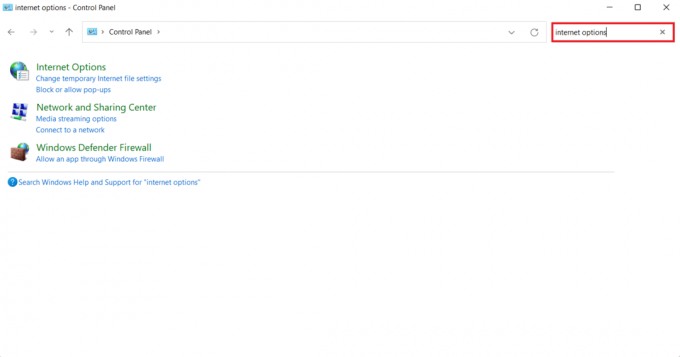
3. Tıklamak internet Seçenekleri sol paneldeki sonuçlardan.
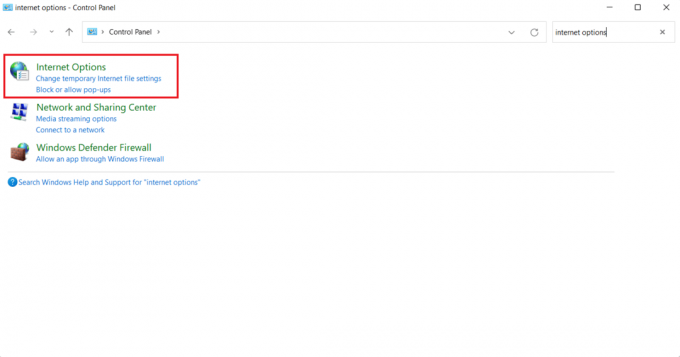
4. İçinde İnternet Özellikleri penceresine tıklayın Gelişmiş sekmesine gidin ve tarama kategori.
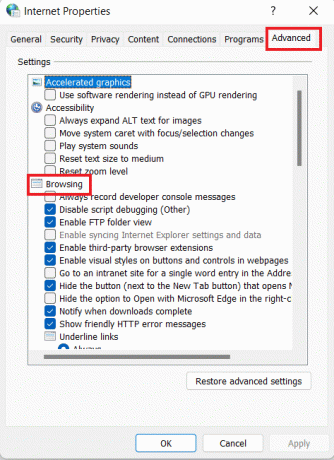
5. Şimdi, kutunun işaretini kaldırın Her komut dosyası hatası hakkında bir bildirim görüntüleyin.
6. Sonra, tıklayın Uygula Değişiklikleri kaydetmek için.
Bu nedenle, Chrome'da bu sayfadaki komut dosyasında bir hata oluştu.
Sıkça Sorulan Sorular (SSS)
S1. Senaryo hatası nedir?
Cevap. Komut dosyası hatası, üçüncü taraf bir komut dosyasından kaynaklandığında tarayıcı tarafından onerror geri aramasına gönderilen bir hatadır. Bu genellikle ne zaman olur üçüncü taraf komut dosyaları bir farklı köken.
S2. Outlook'ta komut dosyası hatasını nasıl düzeltebilirim?
Cevap. Outlook'ta, yeni posta alırken bir komut dosyası hata mesajı alabilirsiniz. Bu hatayı düzeltmek için silebilirsiniz. filtre dosyası.
S3. Komut dosyası hataları virüs müdür?
Cevap. Komut dosyası hataları virüs değil, yalnızca VBScript dosyası. Hata, herhangi bir Windows sürümünde görünebilir ve belirli bir yazılıma bağlı değildir.
S4. Outlook'ta komut dosyalarını kapatabilir miyim?
Cevap. Evet, Outlook'ta komut dosyalarını kapatmak mümkündür.
S5. Komut dosyaları bilgisayarıma zarar verebilir mi?
Cevap. Bir web komut dosyası virüsü etkileyebilir kayıtlar sisteminizin ve hasarın sistem performansı.
Tavsiye edilen:
- Verizon Server Hatasını Düzeltmenin 6 Yolu
- Bağlandığınız Sunucunun Doğrulanamayan Bir Güvenlik Sertifikası Kullandığını Düzeltmenin 6 Yolu Hatası
- Uygulamaya Özel İzin Ayarları 10016 Hatasını Düzeltin
- Google Chrome Durumu Geçersiz Resim Hash Hatasını Düzeltin
Umarız doktorumuz bu sayfadaki komut dosyasında bir hata oluştu sorunlu hatayı düzeltebileceğiniz farklı yöntemler konusunda size rehberlik etmede yardımcı oldu. Yöntemlere bakın ve hangisinin size yardımcı olduğunu bize bildirin. Herhangi bir sorunuz veya öneriniz varsa yorumlarınızı aşağıya bırakın.

Elon Decker
Elon, TechCult'ta bir teknoloji yazarıdır. Yaklaşık 6 yıldır nasıl yapılır kılavuzları yazıyor ve birçok konuyu ele aldı. Windows, Android ve en son hileler ve ipuçları ile ilgili konuları ele almayı seviyor.



